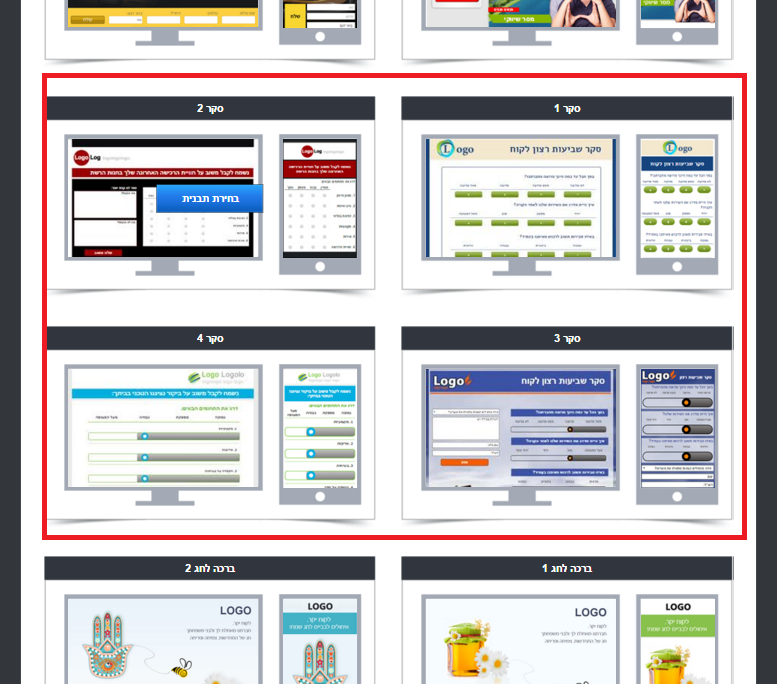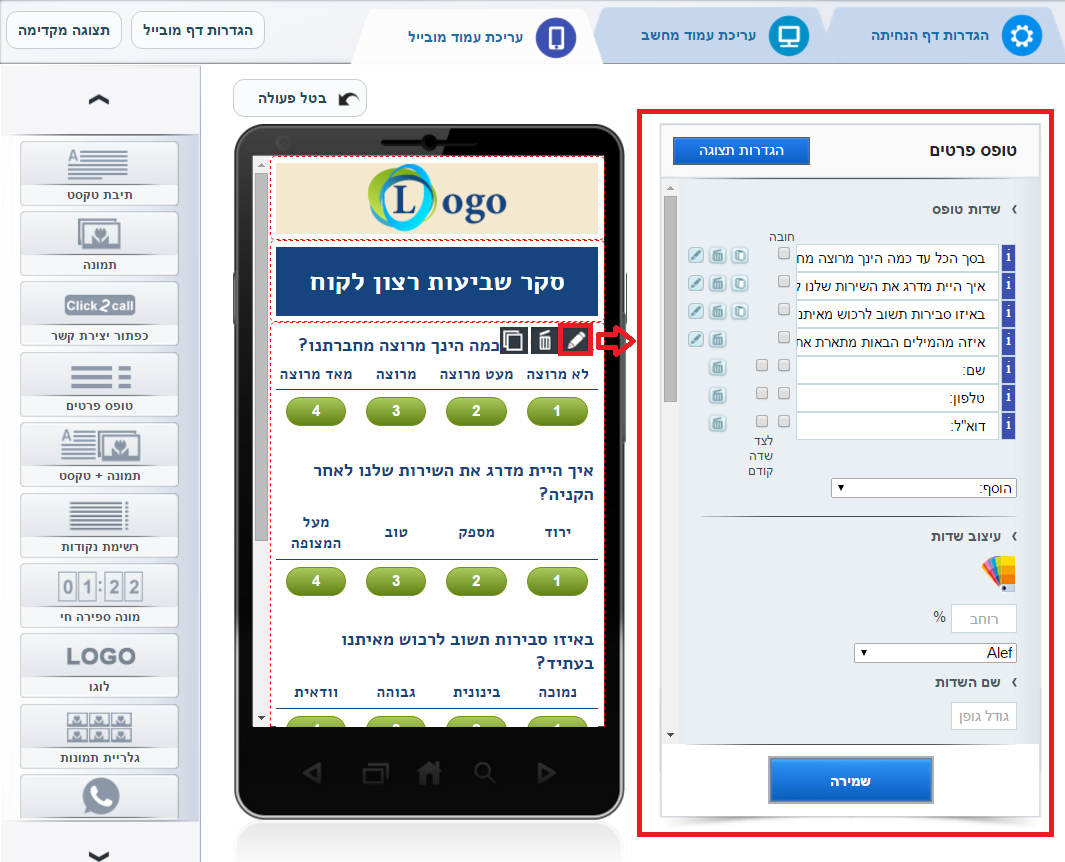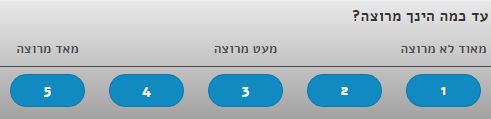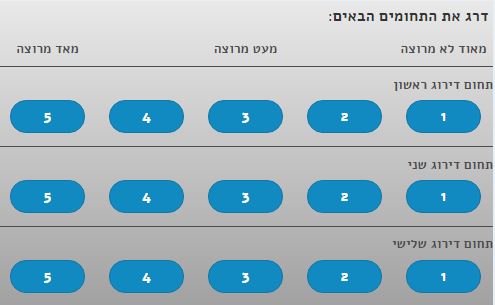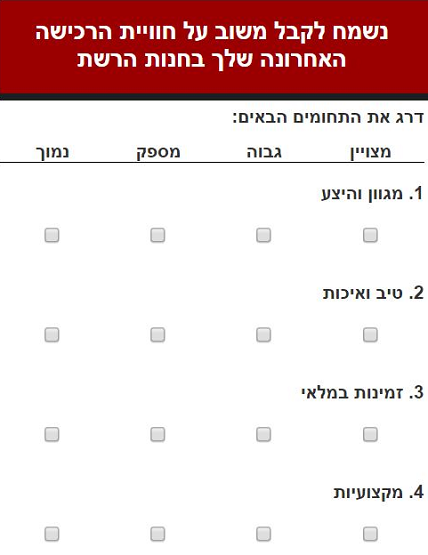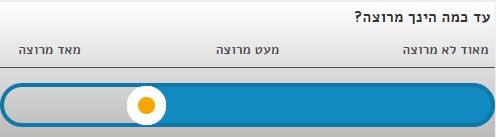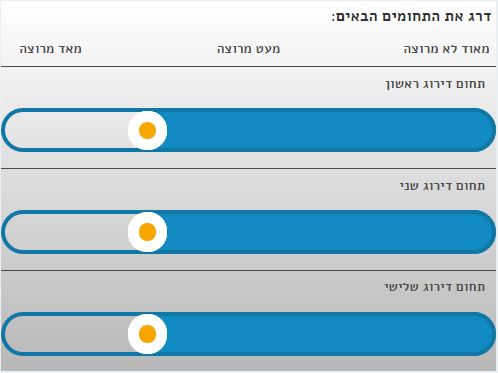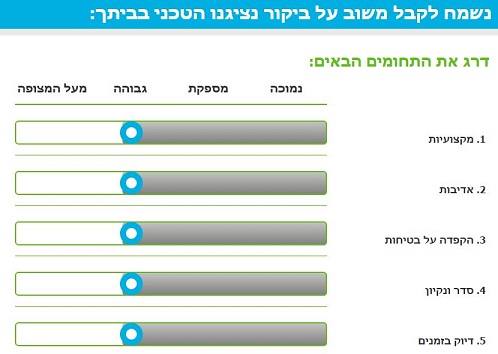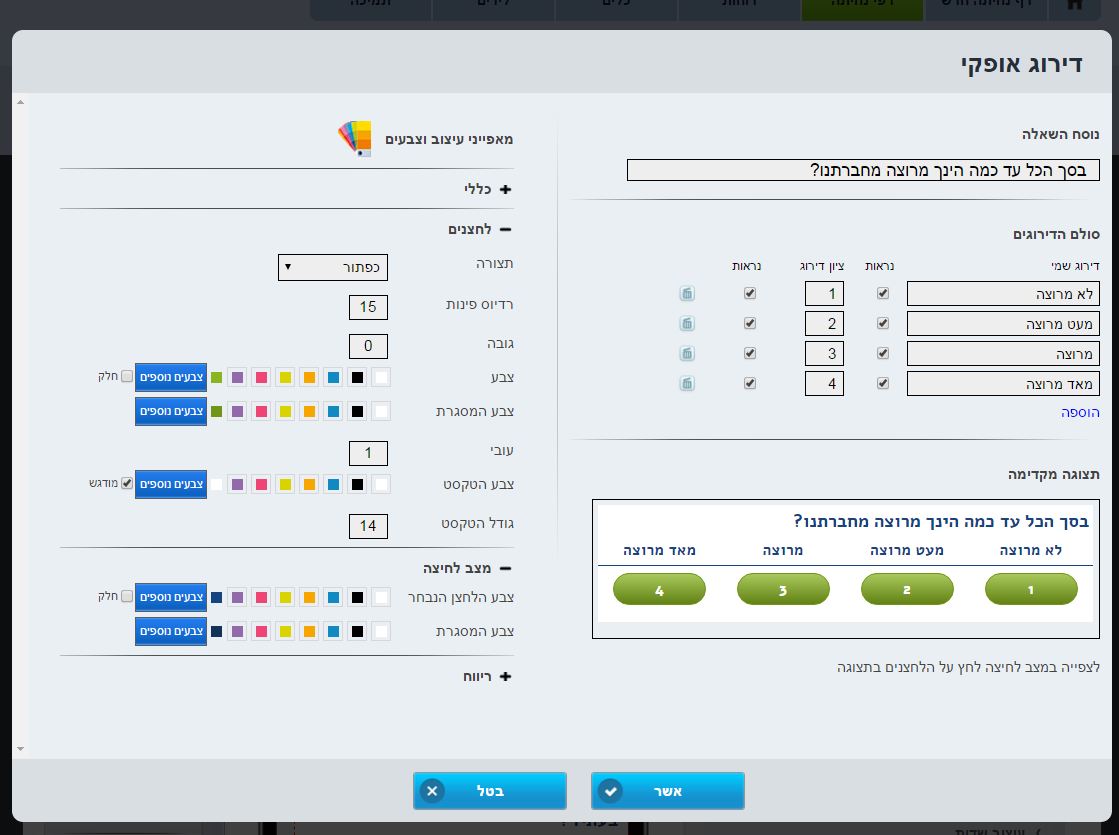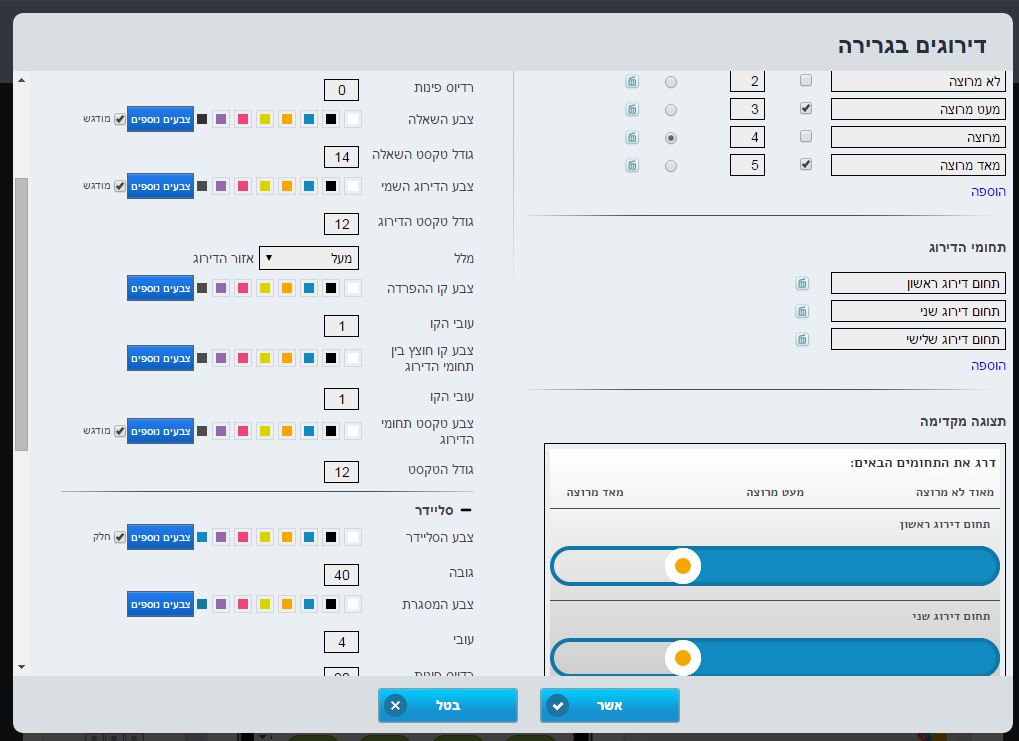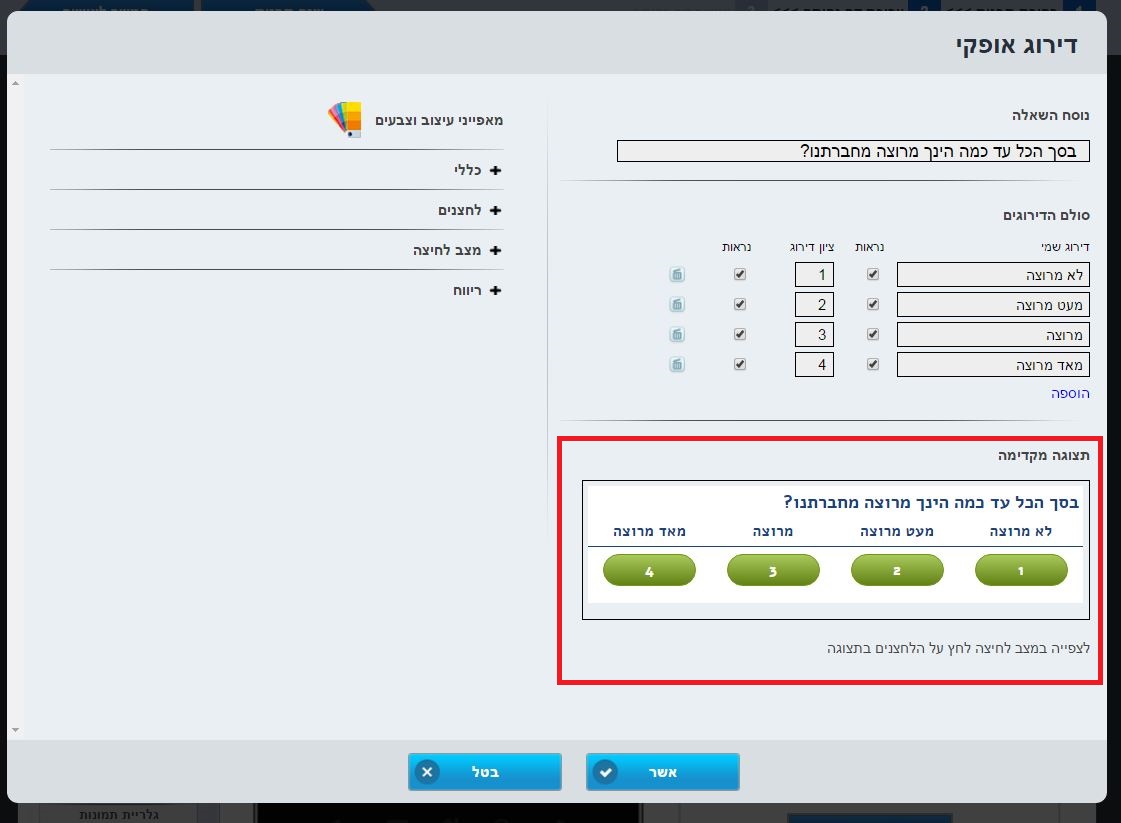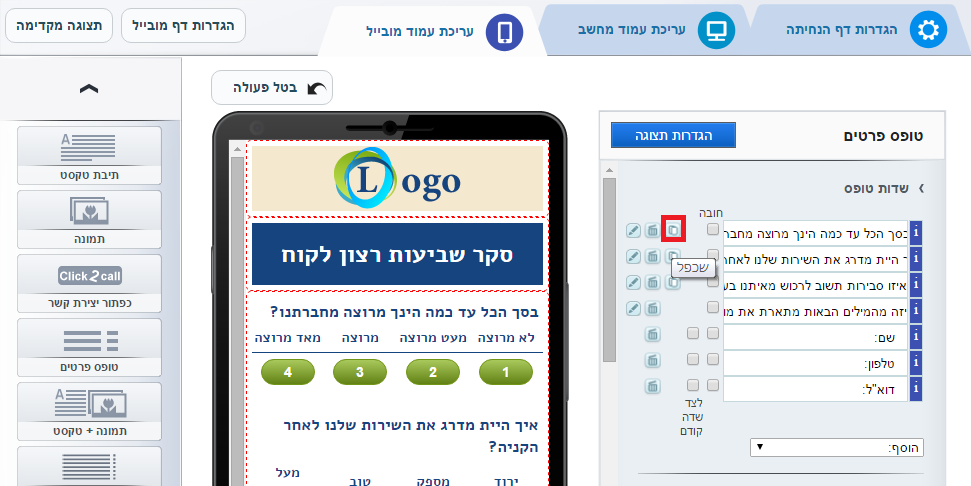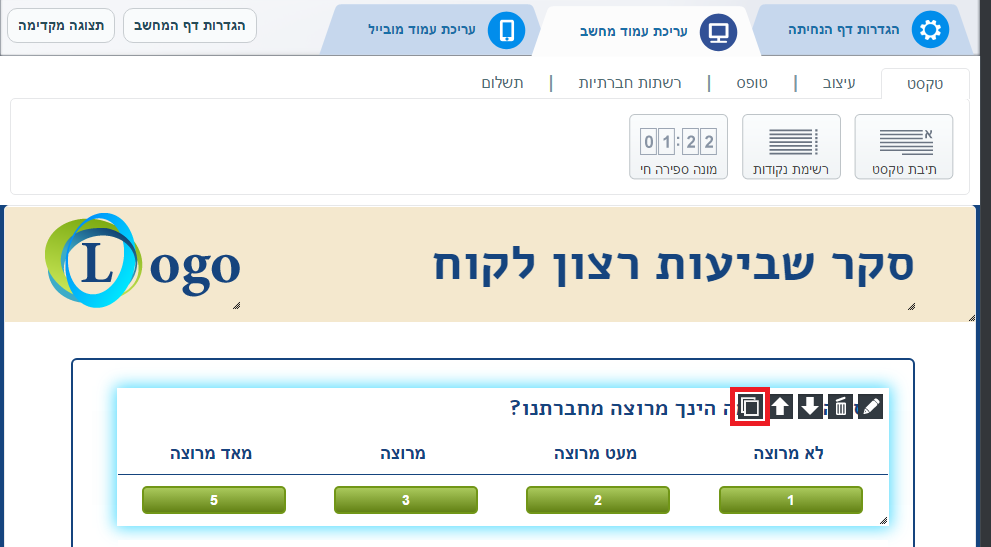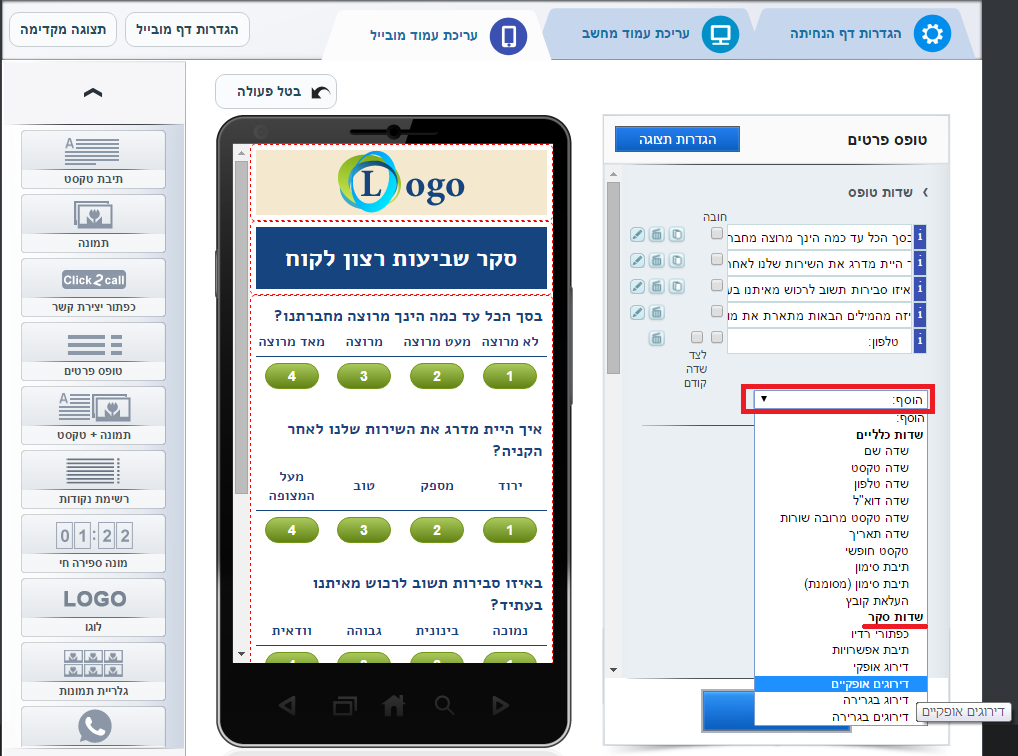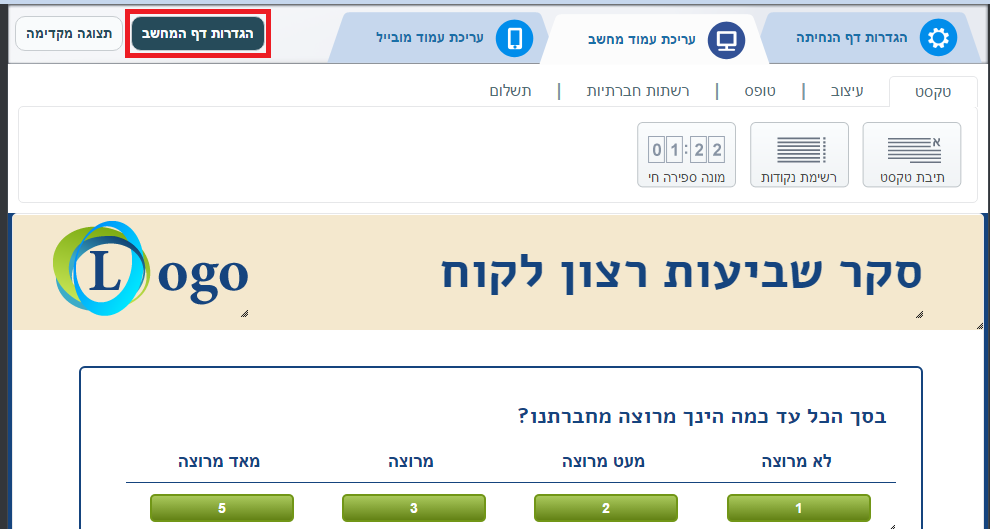LandingPages
הטוקן (Token) מאפשר לבצע פעולות במערכת בצורה תכנותית דרך ה- API .
מערכת InforUMobile מאפשרת למשתמשיה לנהל את הטוקנים שמקנים גישה לחשבונות שלהם באופן עצמאי ועל פי הצרכים האינדיבידואלים של כל בעל חשבון. זאת באמצעות מסך ניהול הטוקנים. גישה למסך זה נעשית באמצעות התפריט העילי של המערכת> לחיצה על שם המשתמש> פרטי חשבון:
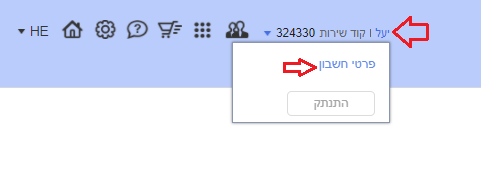
הלחיצה תפתח את חלונית פרטי המשתמש בתוכה נקליק על API Tokens על מנת להגיע למסך ניהול הטוקנים:
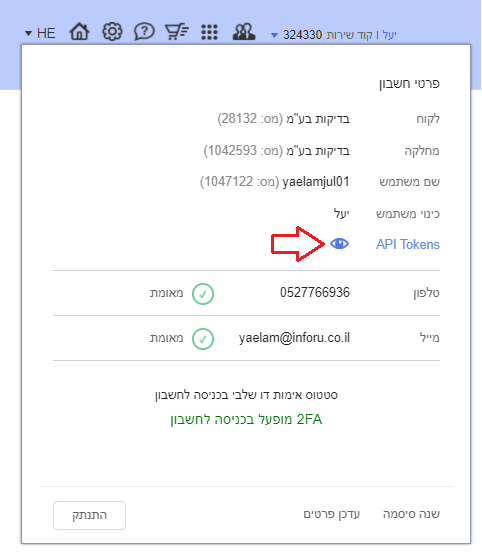
עם הלחיצה על הקישור תפתח חלונית אימות דו שלבי (OTP) בה נידרש להזין את הקוד שנשלח לבעל החשבון ב- SMS או אימייל. שלב מקדים זה הכרחי לאבטחת הטוקן ובא למנוע חשיפה שלו לגורמים שאינם מורשים.
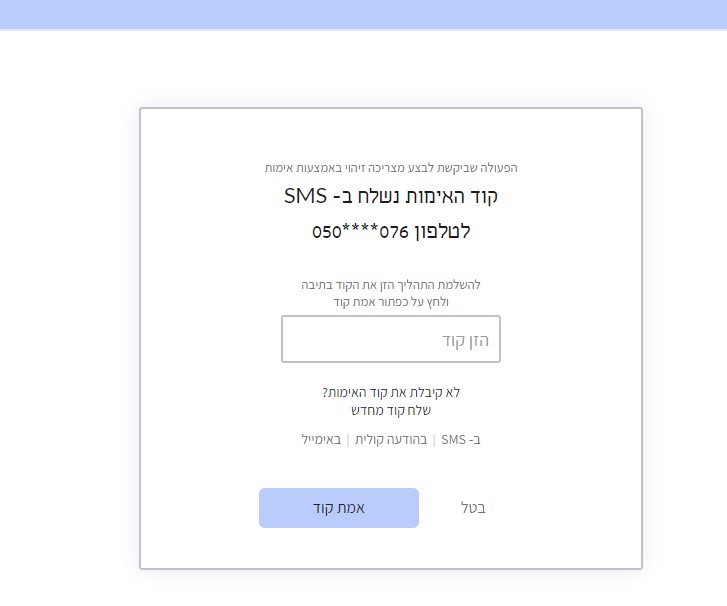
(במידה ומסיבה כלשהי לא משוייכים לחשבון פרטי זיהוי שיאפשרו לשלוח את הקוד לבעל החשבון ב- SMS או אימייל אנו נידרש בשלב זה ראשית כל לעדכן את פרטי הזיהוי המורשים בחשבון, לאמת אותם ורק לאחר מכן תתקבל הגישה למסך הייעודי).
ברגע שהקוד אומת, קרי שהמערכת וידאה שמי שמנסה להכנס למסך ניהול הטוקנים מורשה לעשות זאת, נועבר למסך ניהול הטוקנים:

לחצו על התמונה להגדה
המסך יציג לנו את כל הטוקנים המוגדרים בחשבון. לכל חשבון מערכת מוקצה טוקן ייחודי בצורה אוטומטית; במידה ובעל החשבון מעוניין לחולל טוקנים נוספים הוא יוכל לעשות זאת בלחיצה על הכפתור צור טוקן חדש. דבר זה אינו הכרחי, הוא רק נועד לטובת מי שרוצה לפזר סיכונים. על ידי הקצאת טוקן ייעודי לכל פעולה שמתבצעת בחשבון, או לכל מקבץ של פעולות, ניתן למנוע מצב שבו חשיפה לא מכוונת של הטוקן לגורם הלא מתאים מאפשרת לאותו הגורם לבצע קשת רחבה של פעולות בחשבון בניגוד להסכמתנו. בשימוש בריבוי טוקנים אנו למעשה מגדרים את הסיכון. כאמור אבל, זה לחלוטין נתון לשיקול דעתו של המשתמש בחשבון.
עם הלחיצה על כפתור יצירת הטוקן תפתח חלונית הגדרות הטוקן:
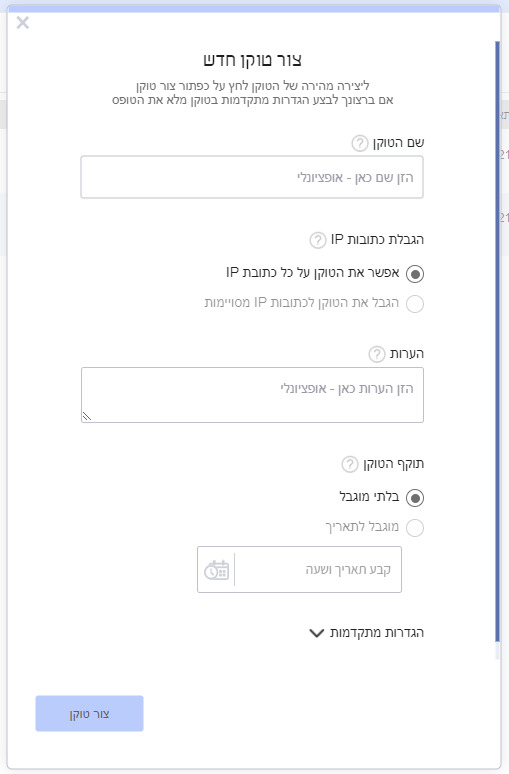
במסגרת החלונית:
- נגדיר את שם הטוקן כפי שנרצה לקרוא לו על מנת לאתר אותו בקלות במסך ניהול הטוקנים.
- נוכל להגדיר IP מורשה לשימוש בטוקן (רלוונטי לארגונים שעובדים עם IP קבוע ורוצים למנוע מצב בו הטוקן מושמש מחוץ לגבולות הגזרה של הארגון).
- נוכל להצמיד לכל טוקן הערה שתעזור לנו בניהול – למשל מי הגורם בארגון שהקצנו לו את השימוש בטוקן.
- לצד זה נוכל גם להגדיר את תוקף הטוקן – שימושי כאשר ממניעי אבטחת מידע אנו רוצים לשלוט על אורך החיים של הטוקן והתחלופה שלו.
- במידה ואנו לא מעוניינים להשתמש בטוקן הדיפולטי שהמערכת מעמידה לרשותנו, אלא בטוקן אותו אנו נקבע עבור עצמנו, ניתן לעשות זאת. לצורך כך נלחץ על הגדרות מתקדמות בחלונית:
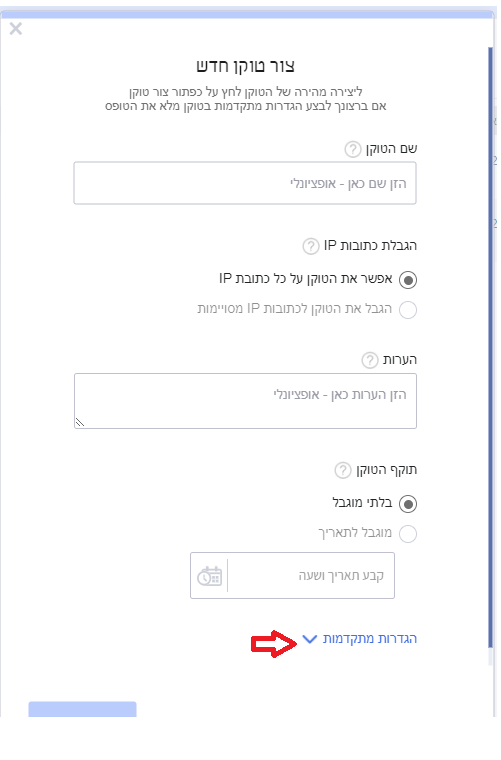
נסמן את תיבת הסימון הרצויה ונזין בתיבה את ערך הטוקן שנרצה ליצור:
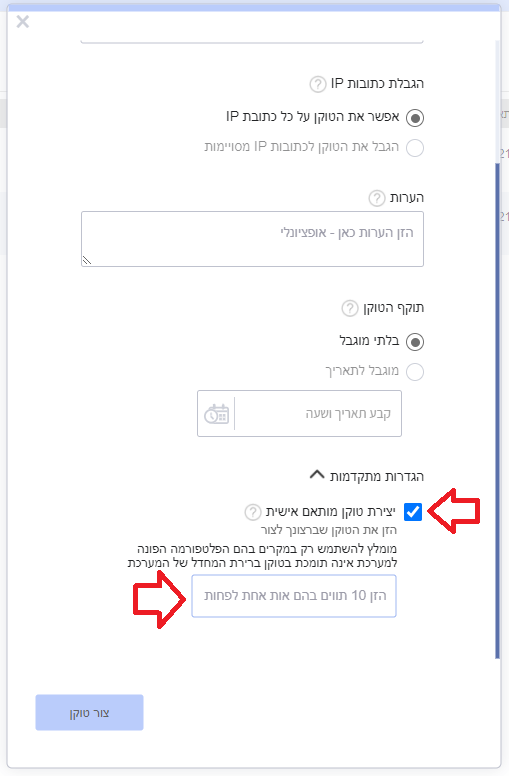
יודגש – טוקן מותאם אישית נועד לשימוש כאשר המערכת בצד הלקוח אינה יודעת להסתמך על טוקן ברירת המחדל של InforUMobile. מטעמי אבטחה מומלץ להשתמש באפשרות מתקדמת זו רק בנסיבות אלו ולא במידה ויש באפשרותכם להשתמש בטוקן הסטנדרטי שמוקצה על ידי InforUMobile.
בסיום ההגדרות נלחץ על כפתור צור טוקן, הטוקן יווצר ותוצג לנו חלונית הפלט:
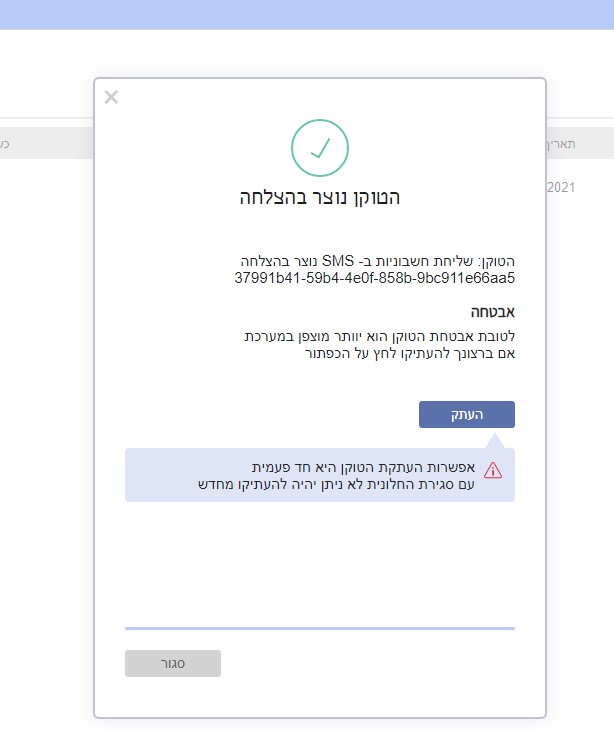
במסגרת החלונית נוכל לצפות בטוקן החדש שהוקצה לנו. כמו כן נוכל להעתיק אותו בלחיצה על כפתור העתק.
חשוב – זהו המקום היחיד במערכת בו נהיה חשופים חד פעמית לטוקן ושממנו יתאפשר לנו להעתיק אותו. עם סגירת החלונית לא נוכל יותר לראות את הטוקן במלואו או להעתיקו. אין לסגור את החלונית מבלי ללקט ממנה קודם את המידע הרלוונט לנו, שכן גם בטבלת ניהול הטוקנים המידע יהיה זמין לנו בצורה חלקית בלבד על מנת לשמור אותו במצב מאובטח.
לאחר לחיצה על סגור נשוב אל טבלת ניהול הטוקנים שלנו בה נוכל לראות את הטוקן החדש שנוצר בהצלחה לצד הטוקנים הקודמים בחשבון.
במסגרת זאת נוכל לעקוב אחר מתי טוקנים נוצרו ולא פחות חשוב מתי היתה הפעם האחרונה שהם הושמשו לביצוע פעולות בחשבון (מאפשר לעקוב אחר זליגות בשימוש או מועדי שימוש לא סבירים). נוכל לראות אם טוקן נתון פעיל ובתוקף, אם הגבלנו IP שישתמש בו ואת כל יתר המידע שהגדרנו בעת יצירתו. כאמור את מזהה הטוקן המלא לא נוכל לראות בטבלה שכן מוצג ממנו רק מקטע מייצג:
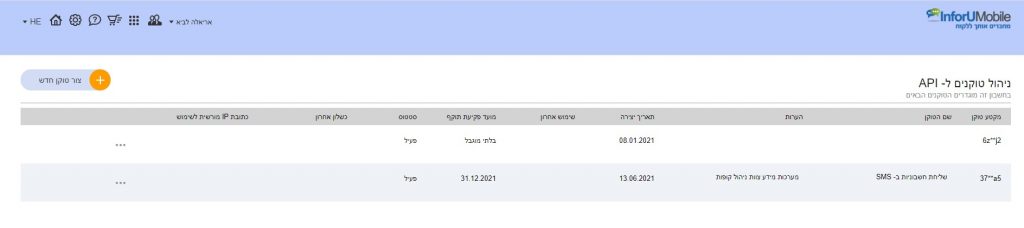
לחצו על התמונה להגדה
במידה ונרצה לערוך פעולות על טוקן קיים נוכל לעשות זאת בריחוף עם העכבר מעל שורת הטוקן ולחיצה על אייקון 3 הנקודות משמאל, דבר אשר יחשוף את אייקוני הפעולות האפשריות לביצוע:

לחצו על התמונה להגדה
לחיצה על עריכה תאפשר לנו לעדכן את שם הטוקן, ה- IP המורשה שלו, ההערות הנלוות לטוקן והתוקף שלו. בעזרת אייקון ההשהיה נוכל להפסיק את הפעלתו במידה ונרצה בכך ונוכל גם למחוק אותו בלחיצה על פח המחיקה.
לסיכום
הטוקנים מאפשרים גישה לחשבון המערכת בצורה תכנותית ומבלי שתהיה נגיעה ישירה לממשק. מערכת InforUMobile מאפשרת לנהל מספר בלתי מוגבל של טוקנים בחשבון על מנת לתמוך בשלל הפעולות הנחוצות לביצוע בו. הטוקנים כרוכים ברגישות לא מבוטלת וחשוב לנהוג בהם במשנה זהירות על פי כללי אבטחת המידע המקובלים. אין לחשוף אותם למי שאינו מורשה או שלא לצורך, אין להפיצם באמצעים שאינם מאובטחים דיו. חשוב לא פחות לשמור על פרטי זיהוי חשבון (מספר טלפון וכתובת אימייל של בעל החשבון) מעודכנים ומאומתים כיוון שבעזרתם מתאפשרת גישה למסך הטוקנים ולאזורים רגישים נוספים במערכת.
אתם מוזמנים לצור איתנו קשר ולהתייעץ בכל נושא הקשור בשימוש ואבטחת הטוקנים בחשבונכם.
כברירת מחדל, דפדפן Chrome, מציע לשמור סיסמאות כניסה לאתרים.
שימו לב שהפעולה מתבצעת על ידי הדפדפן בלבד ובלי קשר למערכת InforUMobile
במקרה שאתם מנסים להיכנס למערכת אך שם המשתמש והסיסמה שלכם אינם מופיעים בשלב הכניסה, ניתן לנסות את הפעולה הבאה:
בדיקה האם הדפדפן מוגדר לשמור סיסמאות
בפינה העליונה של הדפדפן, ליד סמל ההגדרות (שלוש נקודות אנכיות) לחצו על סמל הפרופיל שלכם ולאחר מכן על סיסמאות (passwords)

במסך שייפתח בדקו שהאפשרויות הצע לשמור סיסמאות וכניסה אוטומטית מופעלות.

אם הן לא מופעלות, הפעילו אותן ונסו להיכנס מחדש למערכת ואז לחצו על שמור כדי שהמערכת תשמור את שם המשתמש והסיסמה.
אם עדיין הסיסמה לא נשמרת
אם האפשרויות כבר מופעלות, גללו למטה עד סוף המסך ובדקו האם בסעיף פריטים שאף פעם לא נשמרו מופיע cloud.inforu.co.il או כיתוב דומה ומחקו אותו בעזרת ה-X. לאחר מכן נסו להיכנס שוב למערכת ולחצו על שמור בחלונית
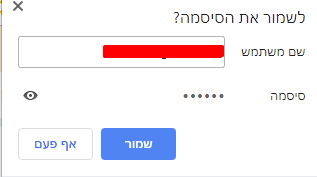
אם הדפדפן עדיין לא שומר את הסיסמה, יש לפנות לאיש מחשבים או לשירות תמיכה טכנית למחשב שלכם.
בבואנו לבנות דף נחיתה/ קטלוג מוצרים/ סקר/ טופס רישום למערכת עומדת לרשותנו האפשרות להגדיר מספר הגדרות הנוגעות לאותו הדף.
אין חובה כלל להגדיר את כולן. כל משתמש יגדיר את הנחוץ לו על פי צרכיו ועל פי המטרות העסקיות של הדף.
להלן תמצות ההגדרות:
כללי
- שם הדף – השם שיופיע ברשימת דפי הנחיתה שלך במערכת ויאפשר לך לזהות את הדף מבין שלל הדפים שיצרת בה. שם זה יופיע גם בראש לשונית הגלישה לעמוד. במידה ורוצים שם נפרד ללשונית הגלישה יש להגדירו תחת תגיות מטה.
- מספר מזהה של הדף – לכל דף במערכת יש מספר מזהה. ניתן לאתר את הדף במערכת בין היתר בעזרת מספר זה שהינו חד חד ערכי לדף. לפיכח הוא שימושי במיוחד למשתמשים תכנותיים שעושים שימוש API בדפים.
- גרסאות פעילות של הדף, מובייל וווב – מגדירות איזה גרסה של הדף היא פעילה ותוצג לגולש. במידה ושתי הגרסאות פעילות, גולש המגיע לדף מטלפון נייד יראה את גרסת המובייל שלו וגולש שמגיע ממחשב נייח או אייפד יראה את גרסת הווב. מצב זה האו האופטימלי מבחינת הגשה לגולש והכוונתו להמרה. במידה ואחת מהן לא פעילה גולש יראה את זו שכן פעילה ללא תלות בהתקן אליו הגיע לדף. (במידה והשתיים לא פעילות הדף לא יוצג כלל לגולש).
- דף נחיתה על דומיין מותאם אישית – מאפשר לקבוע שהדף ירוץ על דומיין לבחירתך להבדיל מהדומיין הדיפולטיבי שהמערכת מספקת. למידע נוסף ראה – http://lp6.me/iKP9k.
ניהול לידים
- קבלת דוח ליידם מרוכז על בסיס קבוע – למידע נוסף ראה – http://lp6.me/L3fVm.
- קבלת התראה על כל ליד שממלא טופס בדף – למידע נוסף ראה – http://lp6.me/L3fVm.
- קבלת לידים בצורה תכנותית – שליחת הלידים ברגע שכל אחד מתקבל ל- URL חיצוני שיוגדר בדף.
מעקב והמרה
- Analytics & Remarketing – תיבה בה ניתן לשתול את קוד גוגל אנליטיקס שבו תרצה להשתמש על מנת לעקוב אחר ביצועי הדף (הקפי גלישה, המרות, אפשרות ליצר קהלים מבין הגולשים ועוד). הקוד מתקבל בממשק גוגל אנליטיקס ואותו יש להדביק בתיבה. למידע נוסף ראה – http://lp6.me/eWzbe.
- קוד המרה – תיבה בה ניתן לשתול את קוד ההמרה שבו תרצה להשתמש על מנת לעקוב אחר כמות ההמרות שהדף מייצר במסגרת קמפיין פרסומי שלו ב- Google AdWords.
- פיקסל פייסבוק – תיבה בה ניתן לשתול את קוד ההמרה שבו תרצה להשתמש על מנת לעקוב אחר כמות ההמרות וביצועים באופן כללי שהדף מייצר במסגרת קמפיין פרסומי שלו בפייסבוק. את הקוד יש לשלוף מממשק Facebook Ads Manager ולהדביק בתיבה.
- GTM – תיבה בה יש לשתול קוד מעקב אחר הדפים מתוך ה- Google Tag Manager – פלטפורמה לניהול קודים מרובים של הדף ממקום מרוכז אחד. לשימוש בכלי יש להגדיר את הקודים השונים בממשק ה- GTM ולשתוך את הקוד הכללי שה- GTM מספק בתיבה בהגדרות הדף.
פעולות נוספות
- שליחת SMS לבעל העמוד לאחר מילוי טופס – מאפשרת לך לקבל התראה ב- SMS לאחר שגולש מילא טופס. על מנת להפעיל את ההתראה יש להגדיר את נוסח ההודעה שתתקבל ואת מספר הטלפון אליו יש לשלוח אותה. יש לשים לב, בניגוד להתראת האימייל שמתקבלת עם מלוא הפרטים שהליד מילא בטופס התראת ה- SMS רק מודיעה שהתקבל ליד חדש מהדף..
- שליחת SMS לגולש לאחר מילוי הטופס – מאפשרת לשלוח הודעת SMS לכל מי שמילא פרטים בטופס ובתנאי שאחד השדות שמולאו היו מספר טלפון. שימושי כאשר רוצים לשוב ולאשרר לליד שפרטיו התקבלו או כאשר רוצים לשלוח לליד מידע באמצעות SMS, למשל – קופון לרכישה או שובר הטבה.
- שליחת מייל לגולש לאחר מילוי הטופס – מאפשרת בצורה דומה לשלוח אימייל למי שמילא את הטופס והשאיר בו את כתובת הדואר האלקטרוני שלו. שימושי כאשר רוצים לשלוח מייל טקסטואלי פשוט. במידה ורוצים לשלוח אימייל מעוצב מהמערכת ולעקוב אחר הביתועים שלו (פתיחות, הקלקות) מומלץ להשתמש בעורך הדיוורים לבניית הדיוור. את הדיוור אפשר לשלוח אוטומטית לכל מי שמילא טופס, במידה והגדרנו במסך הגדרות הדף שהטופס מצרף את אותו נרשם לקבוצת אנשי קשר שיש לנו במערכת. ניתן לשלוח את הדיוור מייד לאחר ההצטרפות / מילוי הטופס, או כמה ימים שנרצה לאחר מכן – את זאת נגדיר במסך סיכום הדיוור בעורך הדיוורים. לחליפין ניתן להשתמש במודול האוטומציה על מנת להנחות את המערכת לאיזה קבוצת אנשי קשר לצרף את הליד שמילא טופס ומתי ואיך לשלוח לו את הדיוור. למידע נוסף על מודול האוטומציה ראה כאן – http://lp6.me/q0uj6.
- הוספת פרטי ליד לאנשי הקשר במערכת – מאפשר להגדיר לאיזו קבוצת אנשי הקשר יוכנס ליד שמילא טופס בדף במסגרת קבוצות אנשי הקשר שאנו מנהלים במערכת. ניתן גם להגדיר את הגדרה זו מתוך מודול האוטומציה על ידי בחירה בתבנית טריגר מילוי טופס בדף נחיתה ושיוך איש הקשר לקבוצה הרלוונטית במערכת.
שיתוף בפייסבוק
- מאפשר לשלוט על האופן שבו הדף ישותף בפייסבוק, במידה וישותף בין הגולשים, יראה. בפרט ניתן לשלוט על כותרת הפוסט, תאור הפוסט ותמונת התצוגה שלו. מבלי להגדיר הגדרות אלו השיתוף בפייסבוק יחולל בצורה אוטומטית על ידי פייסבוק וללא כל שליטה של בעל הדף. במידה ומכלילים אלמנט של שיתוף בפייסבוק בדף מומלץ אם כן להגדיר את הגדרת השיתוף האמורה.
תצוגה מקדימה ב- SMS לבעלי iOS וואצאפ
- מאפשר להציג תמונה מקדימה של דף הנחיתה במידה ונשלח כקישור בתוך הודעת SMS לבעלי מכשירים הפועלים על מערכת הפעלה iOS10 ומעלה. למידע נוסף ראה – http://lp6.me/XNO8B.
תגיות מטה
- תגיות טקסט שניתן להוסיף לדף גלישה אינטרנטי במטרה לסייע בקידום אורגני של הדף (SEO). הן אינן מופיעות על גבי הדף אלא הן יושבות בקוד מאחורה. למידע נוסף ראה – http://lp6.me/VPfBV.
תפריט נגישות
- התפריט שבעזרתו בעלי לקויות ראיה יכולים לשנות את תצוגת הדף בעודם גולשים אליו על מנת לנתאים אותה לצרכים המיוחדים שלהם. התפריט יושב תחת אייקון הנגישות בפינה של כל דף ונפתח בלחיצה עליו. למידע נוסף ראה – http://lp6.me/YwWbJ.
בסיום עריכת הגדרות הדף השונות יש ללחוץ על כפתור השמירה בתחתית או בראש המסך על מנת שההגדרות תשמרנה.
בכל רגע ניתן לשוב ולשנות את ההגדרות. במידה וערכנו הגדרות קיימות יש ללחוץ שוב על השמירה על מנת שגרסת העדכונים תכנס לתוקף.
להלן סרטון המדגים כיצד יוצרים אוטומציה דור 2.0 במערכת:
מערכת InforUMobile מאפשרת לבנות סקרים ושאלונים. דעת קהל, שביעות רצון, משוב חוויית לקוח, סקר תחומי עניין ועוד ניתנים לניטור בקרב קהל היעד של בית העסק בקלות בעזרת המערכת. הדבר מתבצע על ידי שילוב של טופס פרטים בדף הנחיתה ובו שאלות מוכוונות סקר בתצורה הרלוונטית מבין שלל האופציות שהמערכת מציעה ובהתאם לצרכי הסוקר.
אז איך בפועל מבצעים את זה?
לוחצים על כפתור צור דף נחיתה חדש במערכת. הכפתור מוביל ללובי תבניות שם בוחרים בתבנית הרצויה. מומלץ לגלול למטה לאיזור תבניות הסקרים הייעודיות.
יצויין שאין חובה לבחור בתבנית סקר כדי להרכיב סקר. כל דף נחיתה יכול לשמש לצרכי סקר ובלבד שהוא מכיל טופס פרטים.
עריכת שאלות הסקר
בוחרים בתבנית הרצויה בלחיצה עליה ומתחילים לערוך את הסקר. באופן כללי, עקרונות העריכה זהים לעריכה של כל דף נחיתה. להרחבה על עריכת דף נחיתה ראה כאן.
עריכה של שאלות הסקר מתבצעת במסגרת טופס הפרטים של דף הנחיתה (בין אם מובנה בדף כחלק מהתבנית ובין אם הוספנו אותו לדף במידה ויצאנו מבתנית ללא טופס כדוגמת התבנית הריקה). לחיצה על עט העריכה בצידו הימני העליון של הפקד פותחת את חלון ההגדרות שלו וניתן לבצע בו שינוים, לרבות להוסיף שדות, למחוק, לשכפל ולערוך כל שדה:
קיימים במערכת מספר שדות טופס סקריים מובהקים:
דירוג אופקי – בודד או מרובה:
דירוג בגרירה – בודד או מרובה:
כל פקד שכזה ניתן לעריכה לפי צרכיו וטעמו של המשתמש. הגמישות מלאה וכוללת הגדרות של:
- מאפייני עיצוב
- סוג הלחצנים
- נראות הטקסטים
- נראות הלחצן הנבחר בעת המענה על הסקר
- תצורת הסליידר במקרה של פקדי גרירה
- מרווחים בתוך ומסביב לאלמנטים
- מרכיבי עריכה נוספים המשווים לסקר נראות רצויה והתאמה ספציפית לשאלות שרוצים להציג לגולשים:
כל שינוי טקסטואלי וצורני בפקד סקר בא לידי ביטוי בתצוגה המקדימה שלו מה שהופך את העריכה לנוחה וקלה:
הוספת פקדי סקר לטופס בדף נחיתה
במידה ויש לנו בטופס פקד סקר ואנו רוצים להוסיף פקדים זהים לו, רק בשינוי כזה או אחר, אין צורך להגדיר את ההגדרות שלו מחדש. ניתן לשכפל את הפקד ולערוך את השינוים על בסיסו.
שכפול פקד סקר בדף מובייל:
שכפול פקד סקר בדף ווב:
להוספת שדות חדשים בדף מובייל יש לפתוח את לשונית הוסף ולבחור את השדה הרצוי לפי הסוגים האפשריים:
בדף ווב יש לבחור את השדה הרצוי מתפריט פקדי הטופס בראש בימת העריכה:
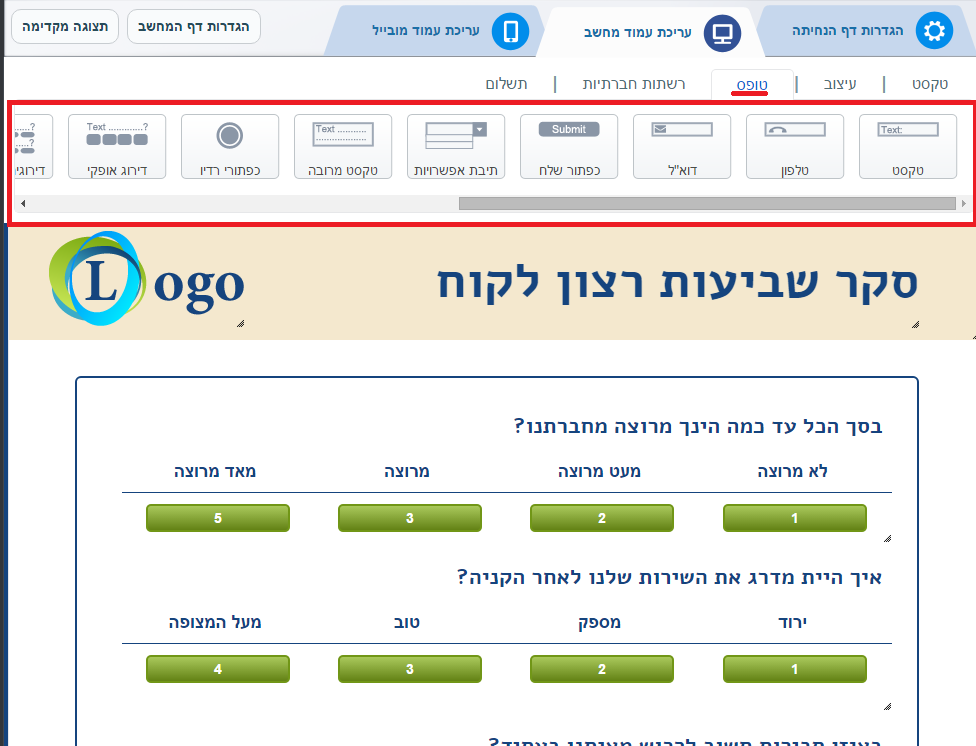 במידה ואנו גוררים פקדי סקר מרובים לדף הווב ונזקקים להאריך את הדף על מנת שכלל פקדי הסקר יוצגו בו ניתן לעשות זאת על ידי לחיצה על הגדרות דף המחשב:
במידה ואנו גוררים פקדי סקר מרובים לדף הווב ונזקקים להאריך את הדף על מנת שכלל פקדי הסקר יוצגו בו ניתן לעשות זאת על ידי לחיצה על הגדרות דף המחשב:
והגדרת אורך הבמה הרצוי בחלון ההגדרות הכלליות של דף הווב:
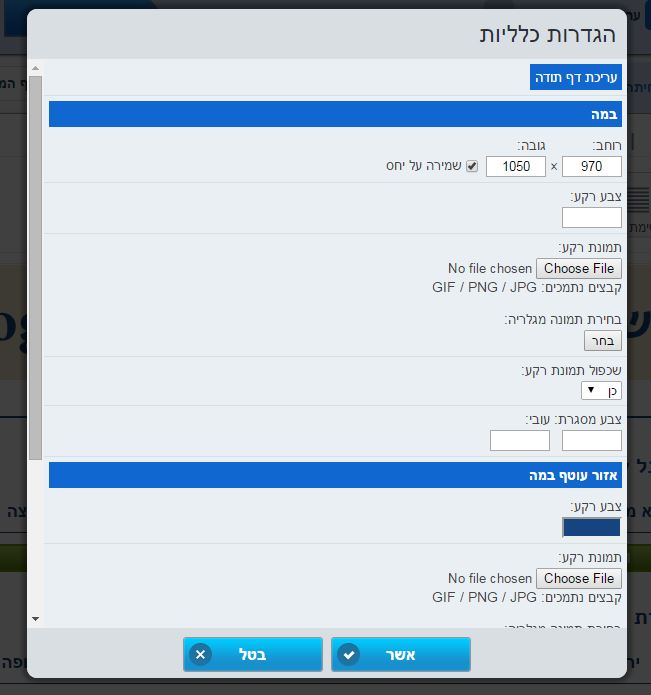 במידה ורוצים להגדיל את אורך הדף מבלי לשנות את רוחבו יש להסיר את ה- V מסעיף שמירה על יחס ורק לשנות את גובה הדף. הגדרת המחדל של דובה דף נחיתה סטנדרטי ללא גלילה הינה 600 פיקסל. בדוגמא מעלה ניתן לראות שגובה הדף עומד על 1050 פיקסל כיון שמדובר בדף סקר מרובה שאלות.
במידה ורוצים להגדיל את אורך הדף מבלי לשנות את רוחבו יש להסיר את ה- V מסעיף שמירה על יחס ורק לשנות את גובה הדף. הגדרת המחדל של דובה דף נחיתה סטנדרטי ללא גלילה הינה 600 פיקסל. בדוגמא מעלה ניתן לראות שגובה הדף עומד על 1050 פיקסל כיון שמדובר בדף סקר מרובה שאלות.
בסיום שינוי ההגדרות יש ללחוץ על כפתור אשר בחלונות ההגדרה השונים על מנת שההגדרות תשמרנה.
לאחר הכנת הסקר – הפצתו
ניתן להפיץ את הסקר במספר דרכים:
1. לשלוח הודעת SMS ממערכת InfoSMS ובה קישור לדף הנחיתה עם הסקר הסלולרי. נמעני ההודעה יקבלו אותה, ילחצו על הקישור הכלול בה ובמספר רגעים קטנים ימלאו את הסקר מהטלפון שלהם. תשובותיהם תתקבלנה במיידי במערכת, תוכלו לקבל על כך התראה באימייל או SMS ותוכלו לנתח את הדוחות והנתונים המצטברים.
2. לשלוח דיוור אלקטרוני ממערכת InfoMail ובו כפתור המקשר לדף הנחיתה עם הסקר בתצורת הווב והסלולר שלו. גם במקרה הזה תוכלו לנטר את התוצאות בזמן אמת.
3. להדפיס את ה- QR Code של דף הסקר (זה המופיע במסך אישור דף הנחיתה) ולהציבו במרחבים הפיזיים בזיקה לבית העסק שלכם (לצד הקופה, בתאי ההלבשה, בקטלוג המוצרים, על חשבוניות הקנייה, על שקיות המוצרים, על כרטיס מועדון הלקוחות ועוד). הקהל הבא במגע עם אותם מרחבים פיזיים יוכל לסרוק את הקוד עם הטלפון שלו ולהגיע לדף הסקר אותו ימלא בזמנו הפנוי ולרווחתכם.
לאחר ההפצה – ניתוח התוצאות
המענה על שאלות הסקר, כמו על שאלות אחרות הכלולות בטופס פרטים בדף נחיתה, מתבטא בדוחות המערכת.
ניתן לצפות בתצוגה גרפית של תוצאות הסקר ולראות בעין מגמות בצורה נוחה ופשוטה.
ניתן לייצא את תשובות המשיבים על הסקר בלחיצה על כפתור ייצא פרטי טופס של דף הסקר במסך דוחות המערכת. יתקבל דוח אקסל
ניתן גם לראות את המענה במסך ניהול לידים.